vcruntime140_1.dll文件是什么?相信很多人都对它很陌生吧?毕竟大部分人对于dll文件还是了解得太少了,当突发情况出现vcruntime140_1.dll文件丢失?你要怎么办?不要担心,下面我们就来给大家详细的讲解一下修复vcruntime140_1.dll缺失的方法。

一.认识vcruntime140_1.dll文件
vcruntime140_1.dll 是一个重要的系统文件,隶属于 Microsoft Visual C++ 可再发行组件系列。这些库是为了确保在没有安装 Visual Studio 这类集成开发环境的电脑上,也可以顺畅地运行那些用 Visual C++ 编写的程序或应用。换句话说,这个 DLL 文件充当一座桥梁,让由 C++ 语言编码的软件可以在不同的电脑系统上执行,即使这些系统并未配备创建这些软件所须的原始编程工具。它随着 Visual Studio 2015、2017 以及 2019 版本的可再发行组件一起分发。
二.修复vcruntime140_1.dll缺失的方法
方法一:安装最新的Microsoft Visual C++ Redistributable
操作流程:
浏览器访问微软官网,搜索并下载适合您系统的Microsoft Visual C++ Redistributable。注意选择与操作系统对应的32位或64位版本。
下载完成后,双击执行安装文件,根据屏幕提示操作,完成安装流程。
安装完毕后,重启电脑并检查 vcruntime140_1.dll是否已经恢复。
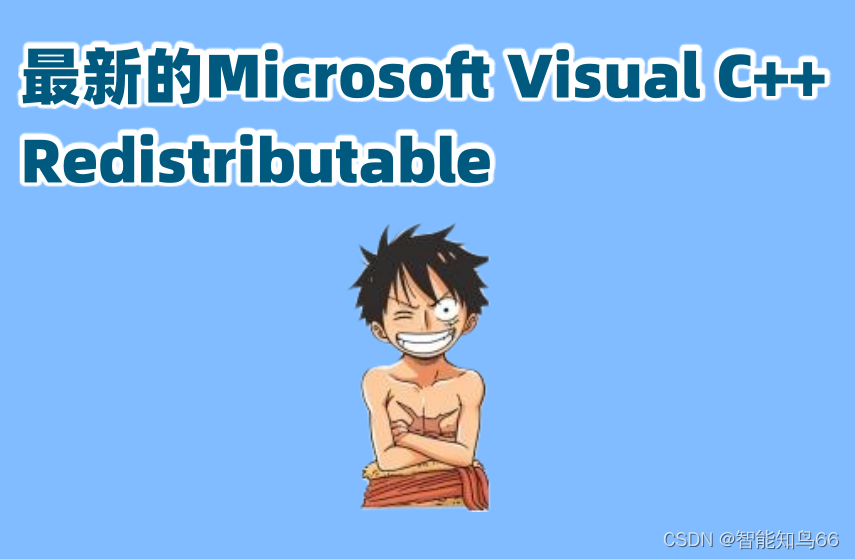
方法二:手动下载 vcruntime140_1.dll
注意: 获取DLL文件应该采用官方或可信任的路径,以免带来不必要的安全隐患。
步骤指导:
寻找一个信誉良好的DLL文件下载网站。
根据您的操作系统类型下载相应版本的 vcruntime140_1.dll文件。
将下载的文件放置在报错程序的根文件夹内,或是Windows的系统目录里(通常是 C:\Windows\System32或 C:\Windows\SysWOW64)。
复制文件完成后,请重新启动计算机。

方法三:使用dll修复工具
dll修复工具是用来修复电脑系统中缺失的dll文件的,可以一键进行修复。
执行步骤:直接使用就可以了
点击一键修复dll错误的按钮,就会自动的帮你扫描电脑系统中缺失的dll文件
等扫描完毕后,再点击修复,然后静待修复完成就可以了。
最后就是关机重启一下就能修复vcruntime140_1.dll完成。(也可以选择手动修复,在dll修复工具上,选择手动修复,然后输入vcruntime140_1.dll文件,直接查找,下载安装就可以了。)
DLL修复工具_一键修复所有dll缺失msvcp140.dll丢失的解决方法–电脑修复精灵
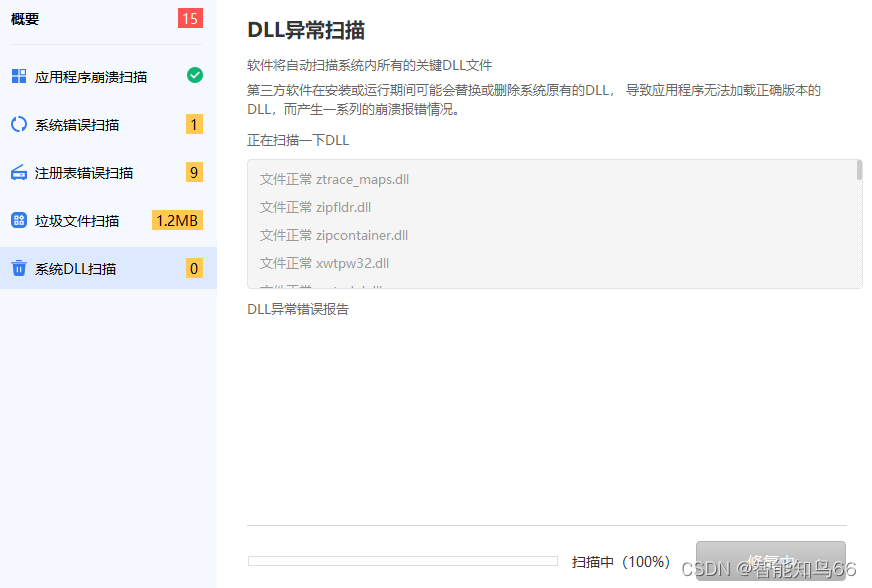
方法四:利用系统还原
如果DLL文件丢失问题始于近期的更改,您可以尝试将系统恢复到之前的状态。
具体操作:
在搜索栏里输入“创建还原点”,打开该项设置。
进入“系统属性”,切换至“系统保护”选项卡,点击“系统还原…”按钮。
选择一个早于问题出现时间的还原点,点击“下一步”继续。
遵循向导完成还原操作。
以上就是解决 vcruntime140_1.dll缺失问题的四种方法,操作时请确保跟随步骤谨慎进行,并且在对系统进行重要更改前备份个人数据。
三.vcruntime140_1.dll文件在什么地方
这个文件通常是由特定的软件或游戏安装时随同Microsoft Visual C++ Redistributable一起安装到系统中的。

在一个Windows操作系统上,vcruntime140_1.dll可能位于以下几个地方之一:
系统目录: 对于大多数Windows系统,这个文件通常会被放置在系统目录中,具体位置依据你的系统是32位还是64位有所不同:
32位系统:C:\Windows\System32\
64位系统:对于64位的动态链接库文件,可能位于 C:\Windows\System32\;而对于32位的动态链接库文件,可能位于 C:\Windows\SysWOW64\
特定应用程序目录: 有时候,应用程序或游戏可能会将 vcruntime140_1.dll文件安装到其自己的安装目录下以保证运行时的依赖被满足,尤其是那些需要特定版本的DLL文件来运行的应用。








)

——超详解——小白篇)








